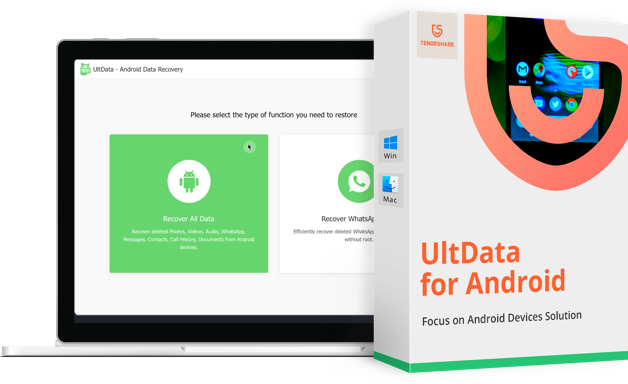Androidで削除したギャラリー写真を復元する方法
著者 石原 侑人 最終更新日 2024-11-01 / カテゴリAndroid データ復元
Androidデバイスで撮影した写真は、ギャラリーアプリに保存されていますが、写真の整理をしている過程でうっかり削除してしまったり、ある日突然ギャラリーから失われてしまったということもあります。こんなハプニングに面してしまったとき、慌てずに以下の方法を確認してAndroidギャラリーから削除した写真を復元してみましょう。
- 方法1:Androidギャラリーのごみ箱から削除した写真を復元する
- 方法2:Googleフォトのゴミ箱から消したAndroid写真を復元する
- 方法3:デバイスでSDカードをスキャンして消えたAndroid写真を復元する
- 方法4:写真復元ソフト「UltData for Android」を使ってギャラリーの写真を復元する
- 方法5:他のAndroid写真復元アプリをダウンロードしてギャラリーの写真を復元する
方法1:Androidギャラリーのごみ箱から削除した写真を復元する
多くのAndroid端末では、削除した写真がすぐに完全に消えるわけではなく、一定期間「ゴミ箱」と呼ばれる場所に保存されています。 しかし、削除された写真は、ギャラリーのごみ箱に30日間だけ保存されています。
ギャラリーを開いて、メニューをタップします。
「ごみ箱」をタップします。
復元したい写真があれば、長押し選択して、「復元」をタップします。
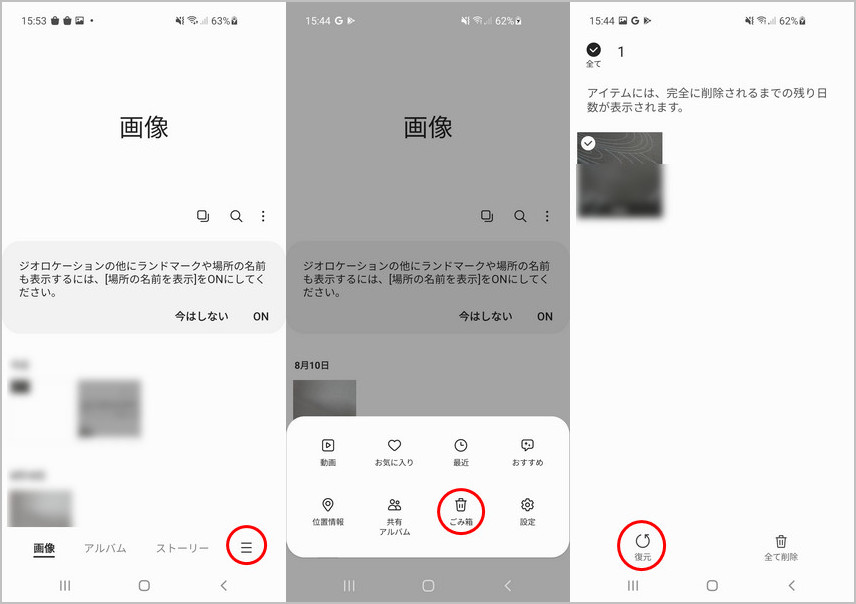
方法2:Googleフォトのゴミ箱から消したAndroid写真を復元する
ギャラリーに保存された写真は、Googleフォトに自動バックアップされている場合もあります。このGoogleフォトでバックアップしていた写真を削除してしまった場合も、Googleフォトのゴミ箱には、60日間保存されています。
Googleフォトの「ゴミ箱」をクリックします。
復元したい写真をクリックします。
開いた写真の右上の「復元」をクリックすると、ゴミ箱から復元されます。
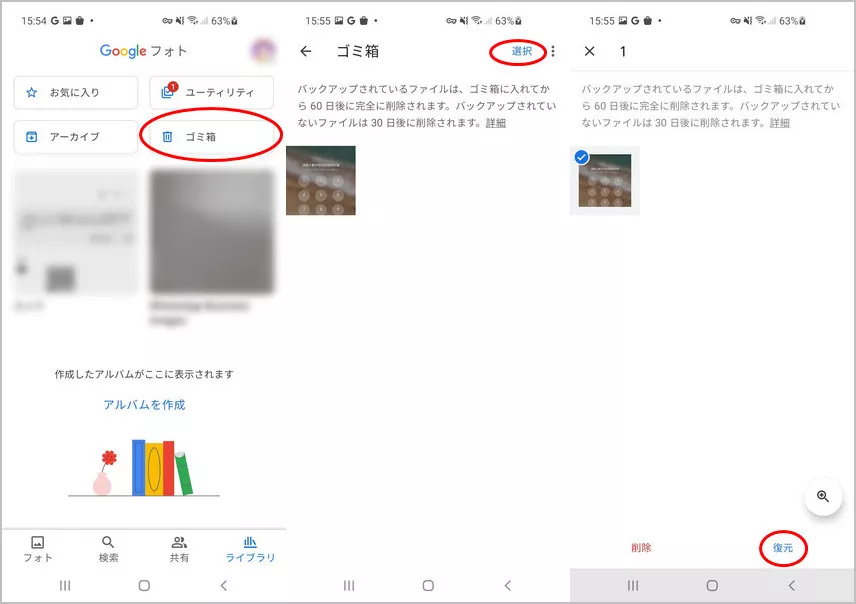
方法3:AndroidスマホのSDカードをスキャンして消えたギャラリーの写真を復元する
AndroidスマホのSDカードは、写真保存に非常に便利なストレージです。容量不足を解消したり、大切な写真をバックアップしたりするのに役立ちます。AndroidスマホのSDカードに保存された写真を復元(移動)を内部ストレージや別のSDカードに移したいという場合、いくつかの方法があります。
1. ファイルマネージャーアプリを利用する
多くのAndroidスマホには、標準でファイルマネージャーアプリが搭載されています。このアプリを使って、写真をドラッグ&ドロップのように移動できます。
ファイルマネージャーアプリを開きます。
SDカード内の写真が入っているフォルダを開きます。
移動したい写真を選択し、長押しします。
表示されたメニューから「移動」または「コピー」を選択します。
移動先を指定し、移動またはコピーを実行します。
2. Googleフォトなどのクラウドサービスを利用する
Googleフォトなどのクラウドサービスに写真をアップロードし、別のデバイスにダウンロードすることで、間接的に移動できます。
3. パソコンを使って移動する
USBケーブルでスマホをパソコンに接続し、エクスプローラー(Windows)やFinder(Mac)を使って、SDカード内の写真をコピー&ペーストします。
また、 AndroidのSDカードに保存した写真が消えてしまった場合は、4DDiG Windowsデータ復元無料版で、2GBまで復元できます。
方法4:写真復元ソフト「UltData for Android」を使ってギャラリーの写真を復元する
Tenorshareの専門Android写真復元ソフトUltData for Androidは、業界最高レベルのデータ復旧成功率を誇り、6,000以上のAndroidデバイスをサポートしています。
Androidスマホから削除した連絡先や写真、音楽、SMSメッセージ、ビデオ、およびドキュメントなど複数種類のファイルを効率的かつ安全に復元することができます。
「削除したデータを復元」を選択します。
「写真」を選択し、「開始」をクリックするとスキャンが開始されます。
復元可能な写真の一覧が、プレビュー表示されます。復元したい写真を選択して「復元」をクリックすると完了です。


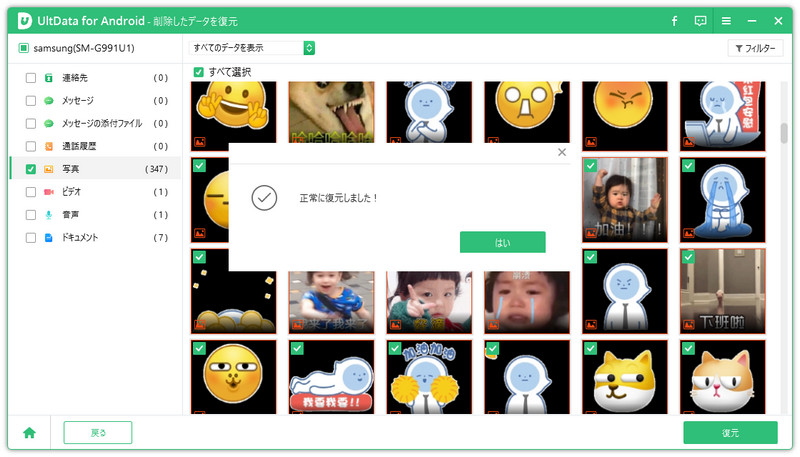
方法5:他のAndroid写真復元アプリをダウンロードしてギャラリーの写真を復元する
Androidスマホで誤って削除してしまった写真を復元したい場合、写真復元アプリが役立ちます。しかし、全てのアプリが同じように機能するわけではありません。
1. 写真復元アプリを選ぶ際のポイント
- 復元できるデータの種類: 写真だけでなく、動画や連絡先なども復元できるアプリもあります。
- 対応OS: お使いのAndroidのバージョンに対応しているか確認しましょう。
- 無料版と有料版: 無料版では機能が制限されている場合があるため、事前に確認しましょう。
2. 人気のAndroid写真復元アプリ
- EaseUS MobiSaver for Android: 高い復元率と直感的な操作性が特徴です。
- FonePaw Androidデータ復元: さまざまな種類のデータを復元できます。
- DiskDigger:無料で利用できるシンプルなアプリです。
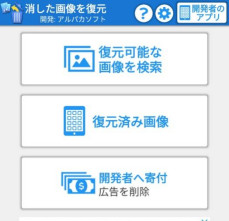
まとめ
Androidギャラリーから消えた写真を復元する方法について解説しました。Androidデバイスのギャラリーから写真が削除されてしまっても、すぐに諦める必要がないことがおわかりいただけましたでしょうか。色々な方法がありますが、まずは、ゴミ箱やGoogleフォトを確認し、それでも見つからない場合は、第三者製のデータ復元アプリを試してみましょう。
その中で、一番お勧めるのはUltData for Androidです。UltData for Android公式サイトに詳細なガイダンスが載っているほか、サポートセンターも設けられています。落ち着いて確認を行いながら、対応することが出来るため、大事なデータを安全に復元したい方に相応しいです。
- ルート化せずにAndroidから削除された写真を回復
- 3ステップで紛失したAndroidデータを完全に復元
- Google ドライブのバックアップをプレビュー表示や選択的に復元・抽出可能
- Samsung、Huawei、Xiaomi、OPPO、Moto Z など、6000以上のAndroid 16スマートフォンとタブレットをサポート